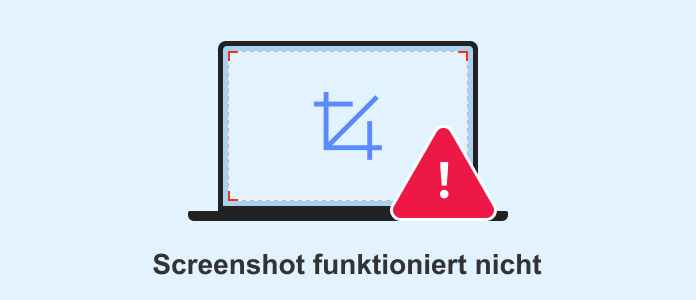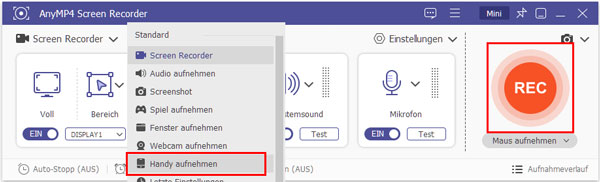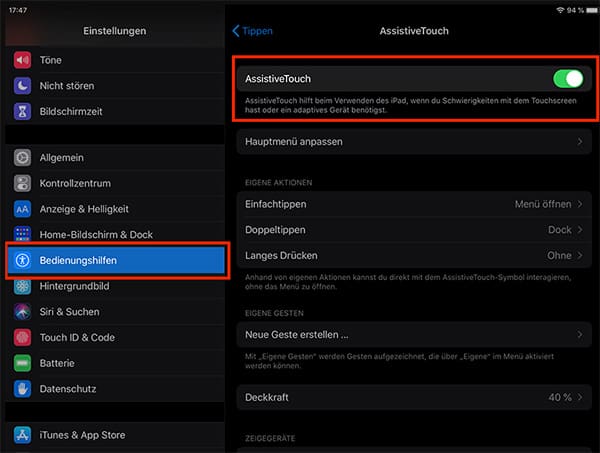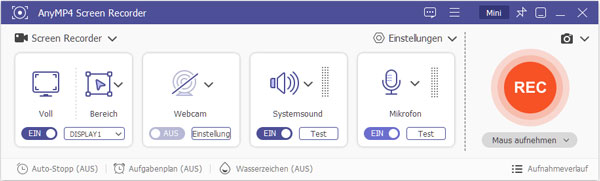Screenshot funktioniert nicht: Lösungen für Android/iOS/Windows/Mac
Die Screenshot-Funktion ist von großer Bedeutung, da Sie damit wichtige Informationen inklusive Text oder Bilder vorübergehend speichern können. Wenn Screenshot nicht funktioniert, kann es je nach Gerät viele Ursachen und Lösungen geben. In diesem Artikel stellen wir Ihnen die häufigsten Ursachen und umfassendsten Lösungen für Android- und iOS-Geräte sowie Windows- und Mac-Computer vor. Außerdem stellen wir eine leistungsstarke Alternative zur nativen Screenshot-Funktion vor.
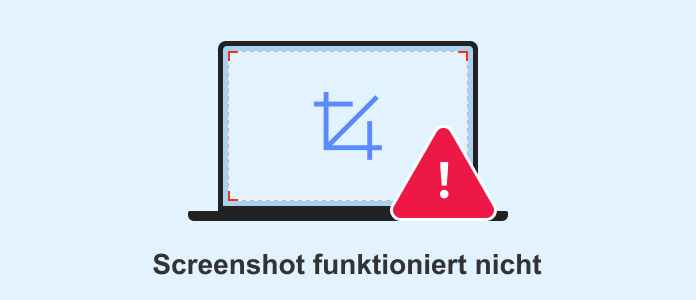
Screenshot auf Android-Geräten funktioniert nicht
Warum funktioniert Screenshot auf Android-Geräten nicht?
Die Gründe, warum Screenshots auf Samsung-Tablets oder anderen Android-Geräten nicht funktionieren, variieren je nach Gerät und Systemversion. Häufige Ursachen sind:
- Unzureichender Speicherplatz: Wenn der interne Speicher voll ist, können neue Screenshots nicht gespeichert werden.
- Berechtigungsprobleme: Manche Apps oder Systemeinstellungen verhindern Screenshots aus Sicherheits- und Datenschutzgründen, besonders bei Banking- oder Streaming-Apps.
- Tasten reagieren nicht richtig: Bei manchen Geräten kann es an einem Hardwaredefekt der Lautstärke- oder Power-Taste liegen.
- Screenshot blockieren: Bei einigen Apps wird der Screenshot aus Datenschutzgründen nicht zugelassen.
Lösungen für Android-Geräte
- Gerät neustarten: Ein einfacher Neustart kann temporäre Fehler beheben.
- Screenshot mit Gesten ausführen: Bei Samsung können Sie mit dem Handkante über den Bildschirm streichen oder die Screenshot-Funktion im Kontrollzentrum verwenden.
- Berechtigungen prüfen: Unter "Einstellungen" > "Apps" prüfen Sie, ob das Erstellen von Screenshots blockiert ist.
- Drittanbieter-App nutzen: Verwenden Sie Tools wie AnyMP4 Screen Recorder, um Screenshots zu machen und auf dem Computer zu speichern.
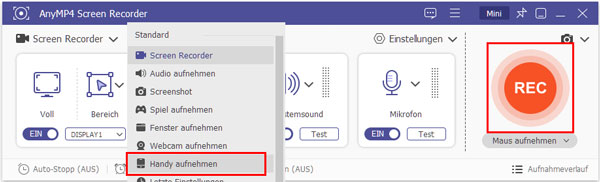
Screenshot auf iPhone/iPad funktioniert nicht
Warum funktioniert Screenshot auf iPhone/iPad nicht?
Wenn Screenshot auf iPhone/iPad nicht funktioniert, kann dies aus unterschiedlichen Gründen ausfallen:
- Speicher voll: Überprüfen Sie unter "Einstellungen" > "Allgemein" > "iPhone-Speicher", ob noch genügend Speicher vorhanden ist.
- Hardwareproblem: Defekte Tasten (Power oder Lauter) können die Screenshot-Funktion behindern.
- Einschränkungen aktiviert: In den Bildschirmzeit-Einstellungen kann die Screenshot-Funktion durch Inhalts- und Datenschutzbeschränkungen deaktiviert sein.
- App-Schutz: Einige Apps wie Snapchat oder Banking-Apps verhindern systemseitig das Erstellen von Screenshots.
Lösungen für iPhone/iPad
- iOS-Update prüfen: Möglicherweise wurde ein Bug in einem Update behoben.
- iPhone/iPad neustarten: Ein Neustart kann einfache Probleme lösen.
- Speicher freigeben: Löschen Sie ungenutzte Apps oder große Dateien.
- AssistiveTouch aktivieren: Unter "Einstellungen" > "Bedienungshilfen" > "Tippen" > "AssistiveTouch" können Sie die Screenshot-Funktion aktivieren.
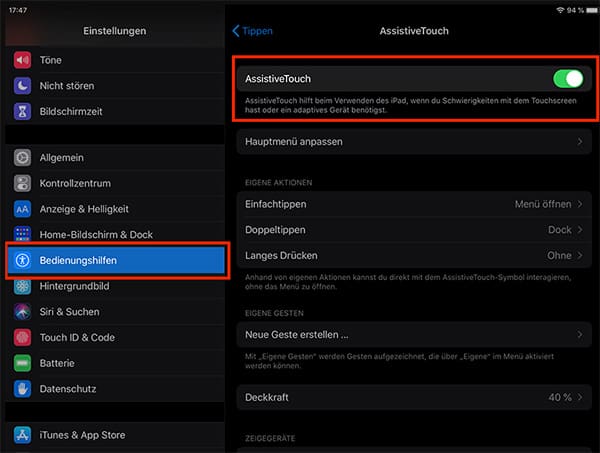
Screenshot auf Windows 10/11 und Mac funktioniert nicht
Warum funktioniert Screenshot auf Windows 10/11 und Mac?
Die Screenshot-Funktion auf Desktop-Systemen funktioniert in der Regel zuverlässig, kann aber in Einzelfällen auf Windows 10/11 oder Mac Probleme machen:
- Falsche Tastenkombination: Viele Nutzer drücken versehentlich die falschen Tasten.
- Tastenkombination geändert oder deaktiviert: Unter "Systemeinstellungen" prüfen Sie, ob die Tastenkombination zur Erstellung der Screenshots geändert oder deaktiviert wurde.
- In der Zwischenablage: Wenn Screenshots nur kopiert, aber nicht gespeichert werden, prüfen Sie, ob sie manuell eingefügt werden müssen.
- Systemfehler: Screenshot kann nicht funktionieren wegen des Systemfehlers Ihres Gerätes.
- Hintergrundprogramme blockieren die Funktion: Tools wie Drittanbieter-Sicherheitssoftware können Konflikte verursachen, sodass der Screenshot nicht funktioniert.
Lösungen für Windows und Mac
- Richtige Tastenkombinationen verwenden:
Screenshot auf Windows 10/11 machen: "Win"+"Schift"+"S"
Screenshot auf Mac machen: "Cmd"+"Schift"+"3" (Vollbild), "Cmd"+"Schift"+"4" (Auswahl).
- Screenshot-Ziel prüfen: Windows speichert Screenshots normalerweise unter "Bilder" > "Screenshots", während macOS standardmäßig auf dem Desktop speichert.
- System aktualisieren: Neustart oder Updates können bestehende Probleme mit der Screenshot-Funktion beheben.
- Hintergrundprogramme beenden: Beenden Sie die Programme vom Drittanbieter im Hintergrund und versuchen Sie wieder, einen Screenshot zu erstellen.
Alternative Lösung: Screenshot mit AnyMP4 Screen Recorder erstellen
Wenn die integrierte Screenshot-Funktion dauerhaft nicht funktioniert oder Sie mehr Funktionen wünschen, empfiehlt sich ein professionelles Tool wie AnyMP4 Screen Recorder, mit dem Sie Screenshots nach Ihren Bedürfnissen erstellen und bearbeiten. Dieser leistungsstarke Screen-Recorder verfügt daneben über zahlreiche beeindruckende Aufnahmefunktionen und kann in verschiedenen Situationen angewendet werden.
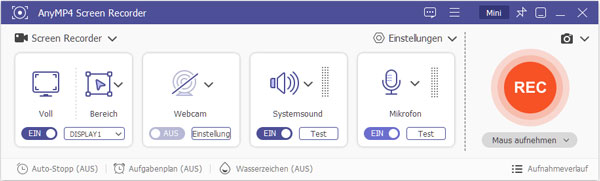
Hauptfunktionen:
- Kompatibel mit Windows und Mac: AnyMP4 Screen Recorder ist kompatibel mit Windows 11/10/8/7 und macOS 10.13 oder neuer.
- Einfache und hochwertige Screenshots: Drücken Sie gleichzeitig "Alt"+"C", um einen Screenshot sofort zu erstellen.
- Flexible Bereichsauswahl: Machen Sie einen Screenshot, ob das Vollbild des Bildschirms, nur ein Fenster oder den benutzerdefinierten Bereich. Das Erstellen des Scolling-Screenshots ist auch möglich.
- Screenshot bearbeiten: Bevor Sie den Screenshot speichern, können Sie damit Bild, Text oder Markieren auf dem Screenshot hinzufügen und dann in Ihren bestimmten Ordner speichern.
- Screenshot-Sperre umgehen: Bei einigen Screenshot-gesperrten Webseiten und Apps funktioniert AnyMP4 Screen Recorder, um Screenshots oder Aufnahmen zu machen.
- Screenshot-Format und -Speicherort einstellen: Unter "Einstellungen" bestimmen Sie, wo die Screenshots gespeichert werden sollen und in welchen Formaten (JPG, PNG, GIF u. a.) dies erfolgen soll.
- 7 verschiedene leistungsstarke Aufnahmemodi: Darüber hinaus stellt AnyMP4 Screen Recorder insgesamt 7 Aufnahmemodi zur Verfügung, darunter "Handy aufnehmen", mit dem Screenshots auf angeschlossenen Android- oder iOS-Geräten erstellt werden können.
FAQs
Warum werden Screenshots nicht gespeichert?
Es gibt verschiedene Ursachen, die Sie weiter überprüfen müssen: dass der Speicher voll ist, kein Speicherort definiert wurde, oder der Screenshot nur in die Zwischenablage kopiert wurde. Wenn Sie diese vermeiden möchten, verwenden Sie AnyMP4 Screen Recorder, der Screenshots auf der Festplatte speichern und die Möglichkeit zur Bearbeitung bieten kann.
Warum ist Screenshot gesperrt?
Einige Apps und Webseiten blockieren Screenshots aus Sicherheits- und Datenschutzgründen (z. B. Banking-Apps, Netflix, WhatsApp). Wenn Sie trotzdem Screenshots oder die Informationen aufnehmen, können Sie mit einer Kamera fotografieren oder mit AnyMP4 Screen Recorder den Bildschirm aufnehmen. Es ist auch möglich, mit AnyMP4 Screen Recorder, WhatsApp-Videoanruf aufzunehmen, Google Meet aufzuzeichnen usw.
Warum lässt WhatsApp einen Screenshot nicht mehr zu?
Bei einigen bestimmten Situationen (z. B. Profilbilder, Medien zur einmaligen Ansicht) deaktiviert WhatsApp automatisch die Screenshot-Funktion zum Schutz der Privatsphäre.
Wie umgeht man Screenshot Sperre?
Legal ist dies nur, wenn Sie keine Rechte Dritter verletzen. Fotos machen Sie mit einem zweiten Handy. Tools wie AnyMP4 Screen Recorder können Bildschirm-Inhalte trotz Sperre erfassen. Eins lässt sich bemerken: dass die Screenshots nicht weitergegeben werden.
Fazit
Egal ob auf Android, iOS, Windows oder Mac – wenn die Screenshot-Funktion plötzlich nicht mehr funktioniert, ist das ärgerlich, aber in den meisten Fällen leicht zu beheben. Mit den oben genannten Ursachen und Lösungen finden Sie schnell heraus, woran es liegt. Wer darüber hinaus eine flexible, zuverlässige Alternative sucht, kann mit dem AnyMP4 Screen Recorder professionell und effizient Screenshots aufnehmen – ganz ohne Systembeschränkungen.
 Klicken Sie hier, um einen Kommentar zu schreiben.
Klicken Sie hier, um einen Kommentar zu schreiben.